-
Beautiful girl
VARIANTE PERSONAL
Personaje : CLaurette
Tutorial traducido con la autorización de
ViolineGraphisme
Si presentan sus variantes en grupos y utilizaron mi traducción,
ruego lo indiquen con un enlace hacia mi Blog
No se olviden mandarme sus diseños en directo
¡ Gracias anticipadas !
 jardinssecretsevalynda@gmail.com
jardinssecretsevalynda@gmail.com AVISOS DE VIOLINE
Este tutorial es una creación personal
Cualquier semejanza con otro tutorial existente seria pura coincidencia
Escribir un tutorial requiere largo tiempo :
ruego respeten mi trabajo y mi autoría
Tutorial creado con PSP 10
pero se puede realizar con las demás versiones
MATERIAL
Pinchar en el Bote de lápices
para llegar a la página del tutorial original
y descargar allí el material,
pinchando en el librito

FILTROS
AAA Filters / Custom
FM Tile Tools
PREPARACIÓN
Colocar la textura “D-canvas” en la carpeta adecuada de su PSP
Abrir los elementos del material, borrar las firmas eventuales,
minimizar abajo de su pantalla
COLORES
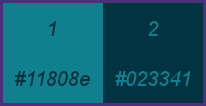
Color n°1 = Color de Primer Plano (claro)
Color n°2 = Color de Fondo (oscuro)
1 – Abrir un archivo nuevo transparente de 950 x 700 pixeles
Llenar con el Color de Primer Plano
2 – Selecciones / Seleccionar todo
Copiar y pegar en la selección el tubo de la mujer
Selecciones / Anular selección
3 – Efectos de la imagen / Mosaico integrado
con los ajustes predeterminados
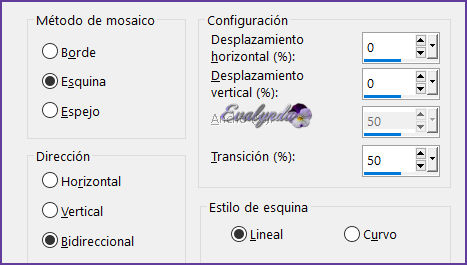
4 – Ajustar / Desenfocar / Desenfoque radial

5 – Efectos de textura / Textura

6 – Capas / Nueva capa de trama
Llenar la capa con el Color oscuro
7 – Capas / Nueva capa de máscara a partir de una imagen
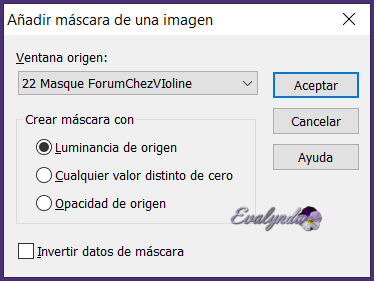
8 – Capas / Fusionar grupo
9 – Efectos 3D / Sombra
1 / 1 / 80 / 10 en negro
10 – Modo de mezcla = Superposición
Opacidad de la capa a 70
11 – Capas / Nueva capa de trama
Llenar la capa de blanco
12 - Capas / Nueva capa de máscara a partir de una imagen

13 - Capas / Duplicar DOS VECES
Capas / Fusionar grupo
14 – Capas / Fusionar visibles
15 - Filtro FM Tiles Tools / Blend Emboss
con los ajustes predeterminados
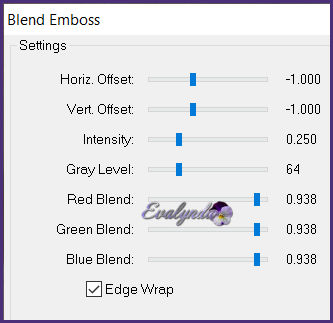
16 - Filtro FM Tiles Tools / Saturation Emboss
con los ajustes predeterminados

17 – Copiar y pegar como nueva capa
“Deco111021b Creachou”
18 - Efectos de la imagen / Mosaico integrado
con los ajustes predeterminados
19 – Modo de mezcla = Luz débil
20 – Capas / Duplicar
21 – Copiar y pegar como nueva capa
“SuizaBelle_Ref_AG-001397”
22 - Efectos de la imagen / Mosaico integrado
con los ajustes predeterminados
23 – Modo de mezcla = Superposición
24 – Copiar y pegar como nueva capa el tubo de la mujer
Imagen / Cambiar el tamaño de la capa a 80%
Colocar a la izquierda
Estos son los ajustes para el tubo del material
Herramienta Selección (letra k del teclado)
con estos ajustes para el tubo del material

25 – Efectos 3D / Sombra
0 / 10 / 65 / 35 en negro
26 – Copiar y pegar como nueva capa el lazo “3308705a”
Capas / Organizar / Bajar
Herramienta Selección con estos ajustes

27 – Herramienta Selección con estos ajustes

28 – Modo de mezcla = Luminancia (heredado)
29 – Ajustar / Nitidez / Enfocar
30 – Efectos 3D / Sombra
0 / 10 / 65 / 35 en negro
31 – Copiar y pegar como nueva capa el tubo de texto
32 - Herramienta Selección con estos ajustes

33 – Efectos 3D / Sombra
0 / 1 / 100 / 15 Color #057b86
34 – Activar la capa “Trama 2”
35 – Capas / Nueva capa de trama
Selecciones / Seleccionar todo
Efectos 3D / Recortar

36 – Selecciones / Anular selección
37 – Capas / Fusionar todo
38 – Imagen / Añadir bordes simétricos
1 pixel en negro
39 - Imagen / Añadir bordes simétricos
5 pixeles en blanco
40 - Imagen / Añadir bordes simétricos
1 pixel en negro
41 - Imagen / Añadir bordes simétricos
5 pixeles en blanco
42 - Imagen / Añadir bordes simétricos
5 pixeles Color n°1
43 - Imagen / Añadir bordes simétricos
25 pixeles en blanco
44 - Imagen / Añadir bordes simétricos
1 pixel en negro
45 – Herramienta Varita mágica

Pinchar en el borde blanco de 25 pixeles
46 – Selecciones / Invertir
47 – Efectos de la imagen / Mosaico integrado
con los ajustes predeterminados
48 – Efectos 3D / Sombra
0 / 0 / 65 / 35 en negro
49 – Selecciones / Anular selección
50 – Filtro AAA Filters / Custom
Pinchar en la pestaña “Landscape” y en OK
51 – Imagen / Cambiar el tamaño del diseño completo
a 1000 pixeles de ancho
52 – Firmar su diseño
Capas / Fusionar todo
53 – Guardar en .JPEG
Tutorial publicado el 12/01/2023
Traducido el 16/03/2023
Espero se hayan divertido
como VIOLINE se divirtió creando el tutorial,
como me divertí yo traduciéndolo para Ustedes
VIOLINE y YO quedamos a la espera de sus versiones
y con mucho placer colocaré sus trabajos
en la Galería especial de esta traducción

VIOLINE COLYBRIX 








